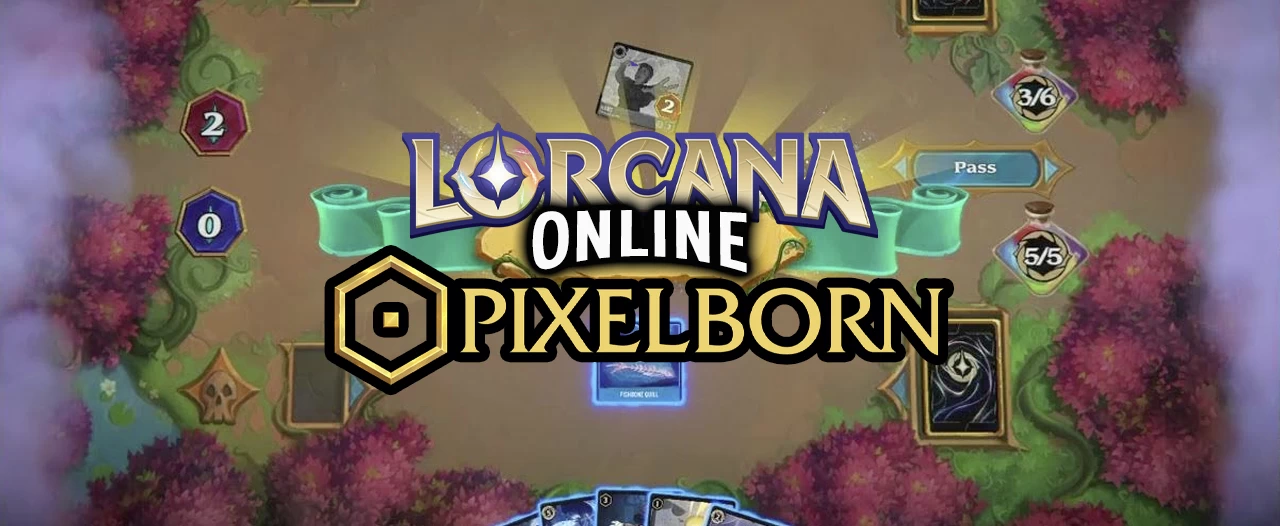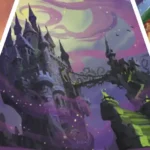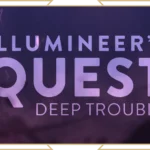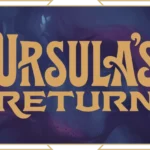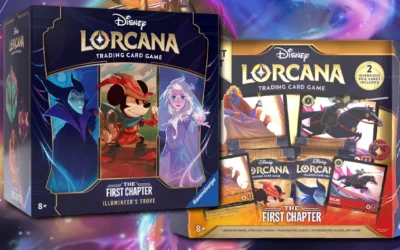Menos de una semana después del lanzamiento público de Disney Lorcana, los fanáticos de los juegos de cartas coleccionables ya han creado un cliente digital gratuito de terceros llamado Pixelborn que te permite jugar a Lorcana Online gratis en tu PC.
Pixelborn técnicamente se lanzó en mayo de este año y es obra de un pequeño equipo liderado por el desarrollador de juegos Pavel Kolev. La aplicación instalada en tu PC brinda acceso a una colección digital, personalización de dorsos y mazos, partidas PvP directas y clasificatorias y estadísticas detalladas (si te suscribes al Patreon del proyecto).
Kolev ha tenido cuidado de eliminar cualquier uso de arte o recursos oficiales de Disney de la interfaz digital de Pixelborn. Hasta que el jugador sube las imágenes de las cartas, la aplicación muestra objetos en gris. El tablero de juego es brillante y colorido, y combina las vibraciones del libro de cuentos del Primer Capítulo de Lorcana sin copiar directamente ilustraciones con licencia o modelos 3D. Es un recipiente casi vacío esperando a que los jugadores sirvan sus Mickeys, Elsas y sus Campanillas gigantes.
Como instalar Pixelborn en Pc o MAC
La aplicación de Pixelborn está disponible tanto para Pc como para MAC. Para instalar Pixelborn sigue los siguientes pasos:
- Descarga la versión que desee utilizar. La puedes descargar desde aquí.
- Extrae el contenido del archivo zip.
- Inicia la aplicación:
- PC: Ejecuta Pixelborn.exe con clic derecho «Abrir como administrador».
- MAC: simplemente abre Pixelpborn.app.
Como añadir imágenes de las cartas a Pixelborn
Si quieres las cartas en alguno de los tres idiomas oficiales las puedes descargar desde aquí. El proceso es el mismo que explicamos a continuación.
Descarga las imágenes en Español aquí.
Añadir imágenes en PC
- Descarga las imágenes en Español aquí.
- Ejecuta tecla de windows + R.
- Copia: AppData\LocalLow\Rebellius Software\Pixelborn y ejecuta.
- Crea una nueva carpeta llamada Cards.
- Copia las imágenes que has descargado en la carpeta Cards.
- Reinicia la aplicación.
Añadir imágenes en MAC
- Descarga las imágenes en Español aquí.
- Abre una ventana de Finder teclea Command + Shift + G.
- Copia: ~/Library/Application Support/com.Rebellious-Software.Pixelborn/ y ejecuta.
- Crea una nueva carpeta llamada Cards.
- Copia las imágenes que has descargado en la carpeta Cards.
- Reinicia la aplicación.
Como importar mazos a Pixelborn
El mejor sitio donde encontrar mazos para importar a Pixelborn es Dreamborn. Simplemente despliega el botón Menú/Export/Pixelborn. A continuación copia el código y lo pegas en Pixelborn en la sección de importar mazos.
Podéis encontrar más información en el Discord oficial de Pixelborn.